以下を実行する必要がありません テレグラムキャッシュをクリアする? Telegram は、Android および iOS で最も広く使用されているメッセージング プラットフォームの 1 つであり、Mac バージョンも含まれています。 Telegram を使用している場合は、他の人から提供されたビデオや写真など、大量のデータが保存されていることをすでにご存知でしょう。
また、Mac に保存される情報量を制御する Telegram の機能も知っているかもしれません。 これが常に効果的であるとは限らず、最終的に何ギガバイトもの情報が Mac に秘密化される可能性があることに気づいていないかもしれません。 その方法を説明します プログラムキャッシュをクリアする 記事上で。
目次: パート 1. テレグラムキャッシュについてパート 2. Mac または iOS/Android スマートフォンで Telegram キャッシュをクリアする方法パート 3. Mac で Telegram キャッシュを自動的に削除するボーナスヒント: Telegram のストレージ使用量を最適化する方法パート4:結論
パート 1. テレグラムキャッシュについて
キャッシュは、Web へのアクセスに使用されるモバイル デバイスまたはコンピュータのシステムに保存されているファイルのコレクションです。 Telegram の使用中に会話やチャネルから取得したテキスト、音楽、ビデオ、画像、写真はキャッシュに残ります。 活動中に Telegram プロフィールを長期間使用すると、デバイスのストレージが写真やビデオでいっぱいになります。
コンテンツを自動的にダウンロードするオプションをオンのままにすると、プログラムはダウンロードされたデータを内部に保存し続けます。 これ 非常に大規模なアプリケーション キャッシュを作成します そして、デバイス上の大量のストレージ容量を消費します。 プログラムを起動するだけで場所が特定され、Telegram キャッシュがクリアされます。
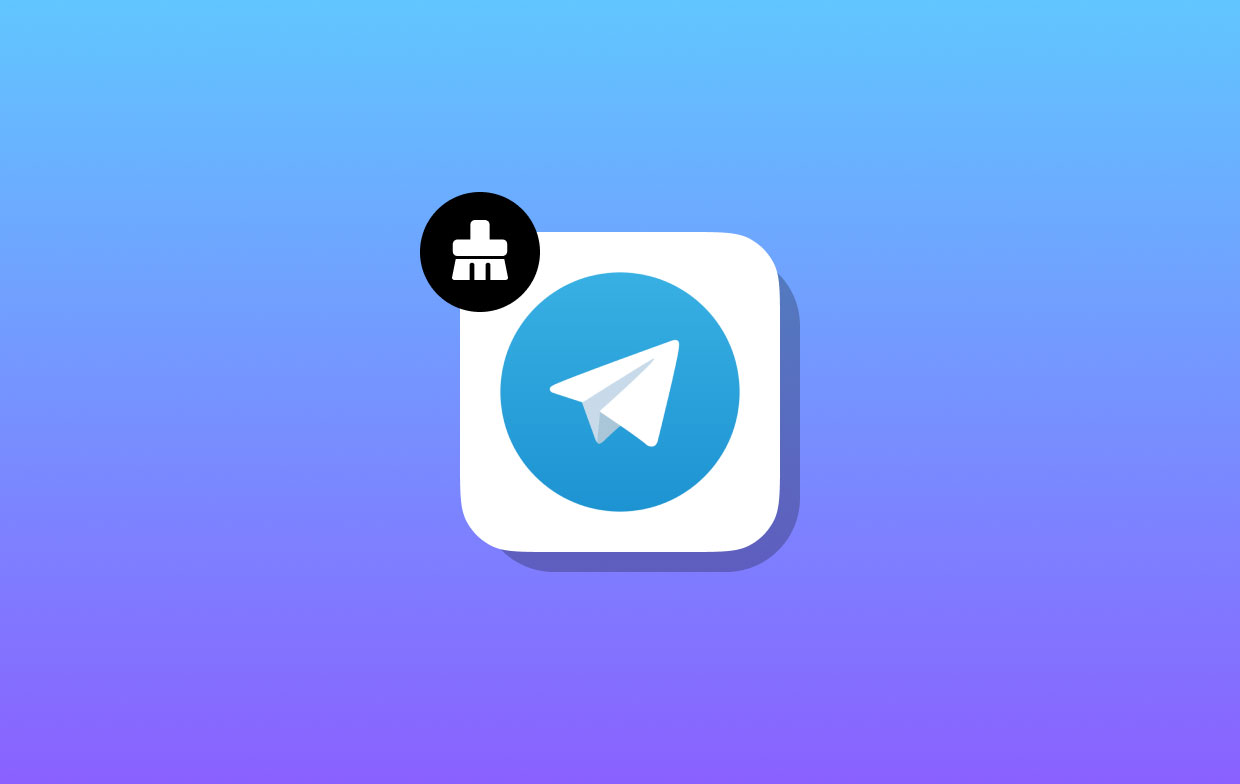
Telegram は、他の大部分のプログラムと同様に、デバイスがより効率的に機能し、より迅速に起動できるように情報をデバイス上に保持します。 Telegram の使用頻度と使用目的を考慮すると、生成されるデータは最終的に数テラバイトに達する可能性があります。
パート 2. Mac または iOS/Android スマートフォンで Telegram キャッシュをクリアする方法
Telegram 自体には、他の多くのメッセージング アプリケーションと同様に、Telegram キャッシュを削除する簡単なオプションがあります。 ただし、特定のファイルがデバイス上にまだ存在する可能性があります。 したがって、個人ユーザー ライブラリ内のディレクトリを手動でクリーンアップする必要がある可能性があります。
- 開いた テレグラム。
- 「設定」メニューに移動し、 選ぶ データストレージ。
- 選択 ストレージの使用履歴。
- 現在地に最も近い すべてをクリア ボタンをクリックし、選択を確認して Telegram キャッシュ データをクリアします。
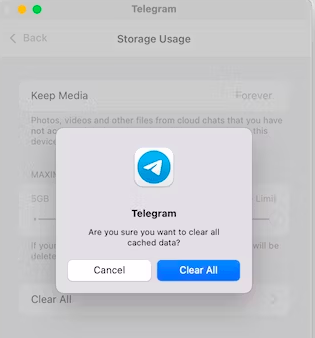
このアクションにより、すべてのキャッシュがクリアされます。 ただし、何かが見落とされている可能性があるという前提で操作を続ける場合に備えて、ライブラリを調べてください。
- やめます テレグラム。
- ファインダーを開くには、 選ぶ ドックからそのアイコンを選択します。
- 選択 Go Finderメニューで選択します フォルダへ移動 ドロップダウンリストから選択します。
- 開くとテキストボックスが表示されます。 そのウィンドウで、次のように入力します。
/Library/Caches/ru.keepcoder.Telegram. - ディレクトリ内のすべてのものをゴミ箱にドラッグして、ゴミ箱に移動します。 これは、Telegram キャッシュをクリアする最後のステップです。
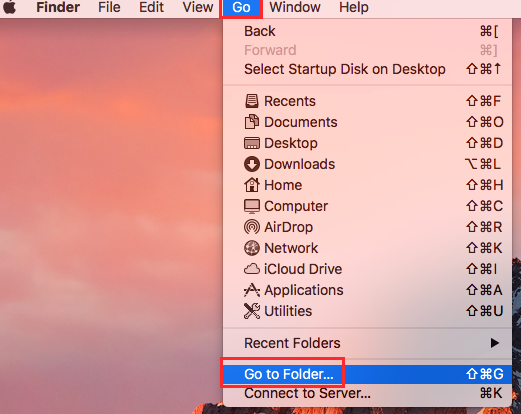
iPhone / iPad
- 起動する iPhone/iPad 上の Telegram アプリケーション。
- 設定.
- データと保存方法を選択してください。
- 選択する ストレージの使い方。
- テレグラムキャッシュをクリアする.
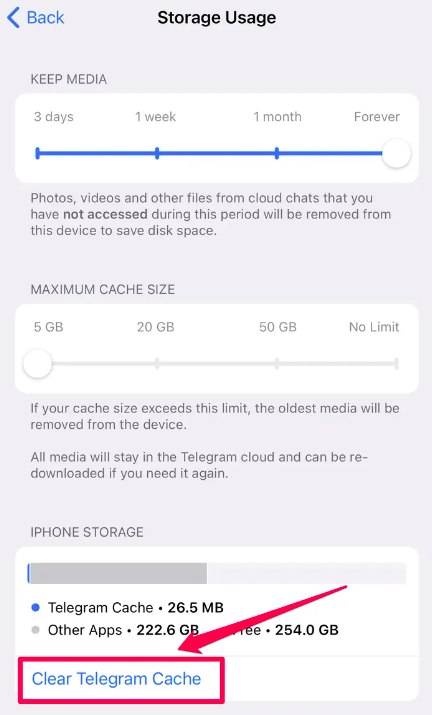
パート 3. Mac で Telegram キャッシュを自動的に削除する
iMyMac PowerMyMac Mac 上で使用されていないプログラムとデータが削除されます。 ストレージ領域を解放するには、PowerMyMac Junk Cleaner を使用して Telegram キャッシュをクリアします。 Mac 上で有害なソフトウェアがリモートで検索される可能性があります。
奪えるものは全て奪ってください。 PowerMyMacを利用すると、Mac コンピュータのユーザーは、Mac 上の Telegram キャッシュを迅速かつ簡単にクリアできます。 プロセスは次のように進みます。
- 内部で利用可能なオプションのリストのうち、 ジャンククリーナー ソフトウェア、選択してください スキャン Mac に不要なファイルがないかスキャンするプロセスを開始します。
- スキャンが完了したら、デバイス上で検出されたすべての望ましくないファイルを収集し、単一のグループに整理します。
- 選択 削除したいオブジェクト。 あるいは、すべてをクリアしたい場合は、すべての項目を選択します。
- 重要な情報は次の場合にすぐに削除されます。」CLEANドロップダウン ボックスから「」を選択します。クリーニング プロセスが完了すると、「」という見出しの通知ポップアップが表示されます。クリーニング完了」というメッセージが画面に表示されます。画面には、使用可能なスペースの合計量と、すでに占有されているスペースの量が表示されます。リストに戻ってさらにファイルを削除するには、次の操作が必要です。をクリックするだけです レビュー
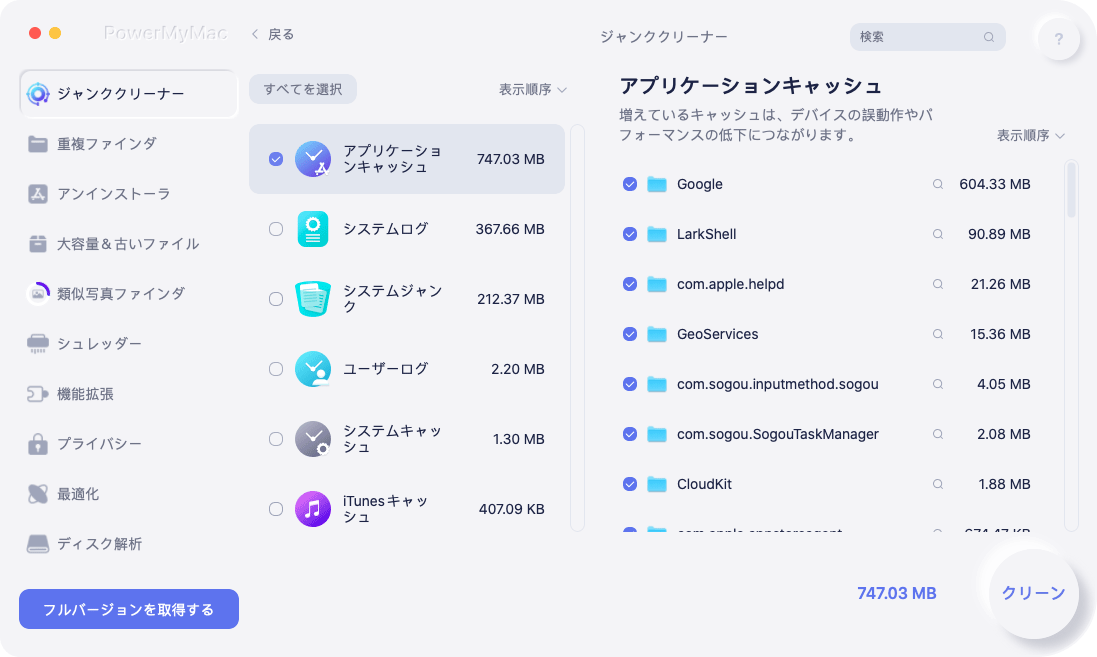
たまたま Snapchat を使用していて、次のことが必要な場合 Snapchatのキャッシュを消去する、PowerMyMac を使用して、迅速かつ徹底的なクリーンアップを行うこともできます。
ボーナスヒント: Telegram のストレージ使用量を最適化する方法
Telegram キャッシュのクリアを選択すると、アプリをブロックするオプションが表示されます。 あらゆる形式のメディア ファイルを保存する、特定の種類のマルチメディア ファイルを含みます。 どれくらい長いメディア ファイルを Mac に保存するかを決定するオプションがあり、ストレージ容量が不足している場合に役立ちます。 手順は次のとおりです。
- 起動する テレグラム。
- 単に選択する 環境設定 Telegram メニューから開始します。
- Pick 以下のオプションから データストレージ.
- 移動する メディアの自動ダウンロード スイッチをオフの位置にすると、あらゆるメディアのダウンロードが完全にオフになります。
- あるいは、各コンポーネントを一度に 1つずつ調べて、ダウンロードするものを選択することで、どの種類のマルチメディア Telegram をダウンロードするかを選択することもできます。
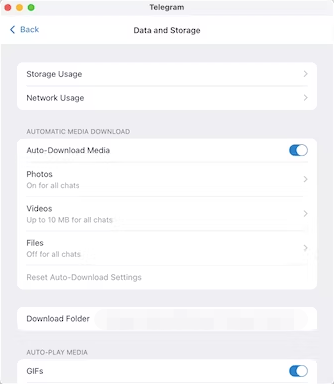
パート4:結論
そこで、キャッシュまたはキャッシュされたデータによって Telegram の操作が簡単になることがわかりました。 ただし、同時にガジェットのストレージもいっぱいになります。 したがって、場合によっては、 テレグラムキャッシュをクリアする。 Mac、iPhone、または iPad 上の Telegram キャッシュを削除するには、PowerMyMac プログラムを使用するか、手動の指示に従うことができます。



